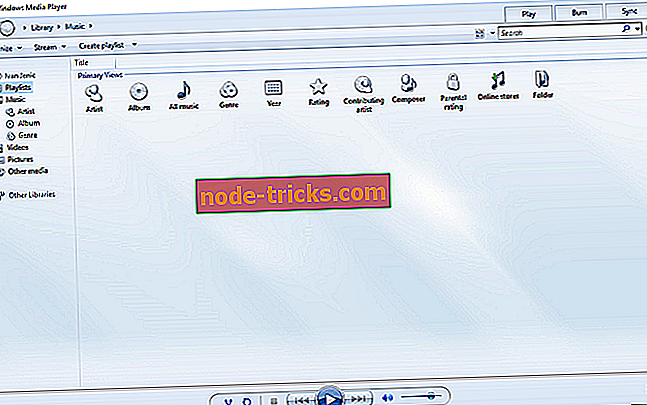FIX: A Windows 10 törölt elemei nincsenek a Lomtárban
Néhány Windows 10 felhasználó meglepődhet, ha a Lomtár nem tartalmazza a nemrég törölt elemeket. A Lomtár egy fájltároló, amely a Fájlböngészővel törölve van, így általában azt várják, hogy ott lássák a nemrég törölt fájlokat. Az újrahasznosító tálca azonban nem mindig tartalmazza a törölt fájlokat.
Hol kerülnek a törölt fájlok a Windows 10 rendszerbe?
A törölt fájlok általában a $ Recycle.bin rendszer mappájába kerülnek, ahonnan visszaállíthatók. A $ Recycle.bin mappa a C: könyvtárban található. Mivel azonban ez egy rejtett mappa, valószínűleg módosítania kell néhány File Explorer beállítását a $ Recycle.bin megjelenítéséhez a HDD gyökérkönyvtárában az alábbi pillanatkép szerint. Nem kell látnia ezt a mappát, mivel a Windows 10 asztalon található közvetlen Lomtár a Lomtárhoz.
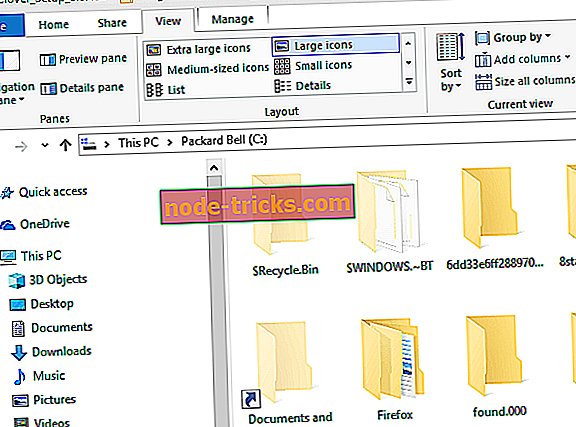
Ha nem találja a legutóbb törölt fájlokat a Lomtárban, akkor valószínűleg törölték őket. A Lomtárban lévő fájlok nem törlődnek valójában, de a fájlokat továbbra is törölheti anélkül, hogy először belépne a tálcába. A felhasználók egy kicsit zavarodhatnak, ha ez megtörténik, mivel a fájlokat a Lomtárban várják.
Így biztosíthatja, hogy az összes fájl a Lomtárba kerüljön, és kijavítsa a csomagot, amely nem tartalmazza a törölt fájlokat.
- Ne nyomja meg a Shift billentyűt a fájlok törlése közben
- Ne töröljön fájlokat a Flash meghajtókon
- Ne töröljön fájlokat a parancssorral
- Távolítsa el a Fájlok áthelyezése a Lomtárba opciót
- Növelje a Lomtárfájlok maximális mérethatárát
- Állítsa vissza a Lomtárat
1. Ne nyomja meg a Shift billentyűt a fájlok törlése közben
Az egyik módja annak, hogy megkerülje a Lomtárat, a fájl törlése közben nyomja meg és tartsa lenyomva a Shift billentyűt. A Shift billentyű lenyomása törli a fájlt anélkül, hogy először az újrahasznosító tálcába kerülne. Mint ilyen, győződjön meg róla, hogy nem nyomja meg a Shift billentyűt, ha törli a fájlt.
2. Ne töröljön fájlokat a Flash meghajtókon
Ne feledje, hogy az USB flash meghajtók nem tartalmaznak $ Recycle.bin mappákat. Meg lehet törölni a fájlokat a Lomtárból alternatív HDD-partíciókból, de nem közvetlenül az USB-meghajtóról. Tehát, ha az USB-tárolóról fájlokat töröl, akkor valószínűleg nem találja őket a Lomtárban. A törlés előtt mozgassa az USB-meghajtó fájljait egy merevlemez-mappába.
3. Ne törölje a fájlokat a parancssorral
Ne feledje, hogy a parancssor nem használja a Lomtárat. Mint ilyen, a Prompt-on keresztül törölt összes fájl megkerüli az újrahasznosító tálcát. Tehát ne törölje a fájlokat a Kérdéssel, ha esetleg meg kell tartania azokat a Lomtárban.
4. Távolítsa el a Fájlok áthelyezése a Lomtárba opciót
- Ha a Lomtárban nincsenek törölt elemek, akkor valószínűleg törölnie kell a Fájlok áthelyezése a Lomtárba opciót. Ehhez kattintson az egér jobb oldali gombjával a Lomtár ikonra az asztalon, és válassza a Tulajdonságok parancsot .
- Ezután távolítsa el a Fájlok áthelyezése a Lomtárba beállítását az alábbi ablakban.

- Az új beállítás megerősítéséhez kattintson az Alkalmaz gombra.
- Az ablak bezárásához nyomja meg az OK gombot.
5. Növelje a Lomtárfájlok maximális mérethatárát
A Lomtár tulajdonságai ablakban egyéni méret opció is szerepel. Ez az opció lehetővé teszi a Lomtárba törölhető fájlok maximális méretének beállítását. Ha töröl egy olyan fájlt, amely elrejti ezt a maximális értéket, akkor nem kerül a tálcába. Mint ilyen, egy magasabb szám beírása a Maximális méret mezőbe is biztosítja, hogy több fájl kerül a Lomtárba.
6. Állítsa vissza a Lomtárat
A törölt elemeket nem tartalmazó Lomtár sérült lehet. Visszaállíthat egy nem használt Lomtárat. Így visszaállíthat egy sérült Lomtárat.
- Nyissa meg a Win + X menüt a Windows billentyű + X gyorsbillentyűjével.
- Válassza a Command Prompt (Admin) lehetőséget a Win + X menüben.
- Írja be az 'rd / s / q C: $ Recycle.bin' parancsot a Prompt ablakba, és nyomja meg a Return gombot.
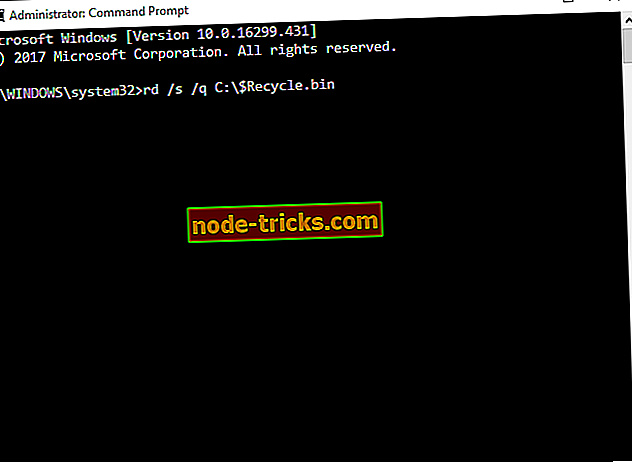
- Ezután zárja be a parancssorot, és indítsa újra a Windows 10-et.
Tehát így biztosíthatja, hogy a Lomtár tartalmazza a törölt fájlokat. Ne feledje azonban, hogy a törölt fájlok visszaállításához nem mindig van szükség a Lomtárra. Még mindig visszaállíthat néhány törölt fájlt, amely nem található az újrahasznosító tálcában, az adatok helyreállítási szoftverrel. Nézze meg ezt a bejegyzést, amely további részleteket tartalmaz a törölt fájlok helyreállításához.